ПОДДЕРЖКА
Какое приложение использовать для просмотра камер с мобильных устройств?
Для мобильных устройств: необходимо установить бесплатное приложение Flussonic Watcher через Playmarket /Applestore.
Данное приложение служит для просмотра видео онлайн и в записи.
Внимание! Для мобильных устройств в поле Оператор необходимо ввести 11917
Как управлять камерами с ПК?
Для управления камерой необходимо нажать на главной странице кнопку «Старт».
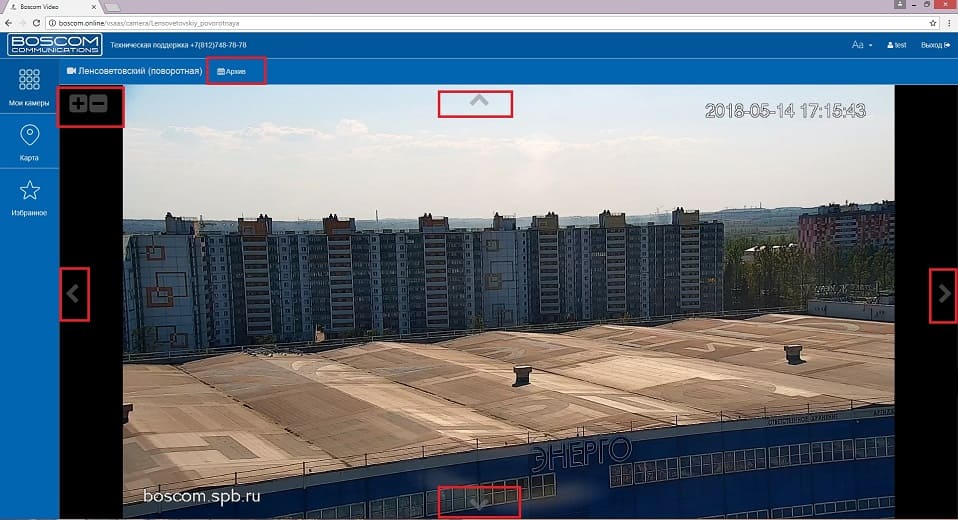 Нажатие и удержание на значки «˄» «˅» «˂» «˃» левой клавишей мышки нажмите осуществляет поворот камеры. Однократные нажатия на значок «˄» «˅» «˂» «˃» немного изменяют угол поворота камеры.
Нажатие и удержание на значки «˄» «˅» «˂» «˃» левой клавишей мышки нажмите осуществляет поворот камеры. Однократные нажатия на значок «˄» «˅» «˂» «˃» немного изменяют угол поворота камеры.
Нажатие на «+» и «-» приближает или удаляет изображение соответственно.
Внимание!! Управление камерой происходит с небольшой задержкой! Опции приближения /поворота доступны только для камер, имеющих данный функционал.
Нажатие на значок «Архив» выводит шкалу записи архива видеоданных.
Как управлять камерами с мобильного приложения?
Мобильное приложение служит для просмотра видео онлайн и в записи.
Управления камерами в данном случае невозможно
Как воспользоваться архивом видеозаписи с ПК?
Для управления архивом используются следующие клавиши (см. рисунок ):
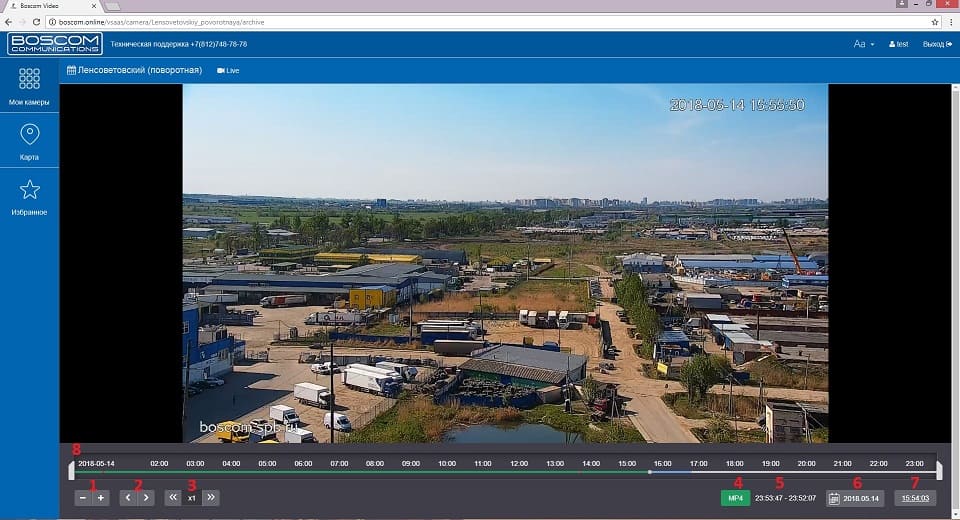
1 – Изменение шкалы времени архива (от минут до дней);
2 – Сдвиг шкалы времени архива
3 – Замедление и ускорение просмотра архивной записи
4 – Скачивание архива на локальный компьютер. Видео сохраняется в папку по умолчанию, заданную браузером. Формат видеоданных .mp4. Для того чтобы сохранить определенный отрывок записи, необходимо воспользоваться стрелками шкалы записи 8 и выбрать интересующий отрезок времени.
Внимание! Необходимо учитывать, что видео записывается в формате FullHD, видеоархив занимает много места на жёстком диске и при сохранении записи с сервера на компьютер будет использоваться весь канал интернет. Например, 5 минут видеозаписи будет занимать около 140 МБ на жёстком диске.
5 – Отрезок времени, ограниченный стрелками 8.
6 – Дата. Позволяет быстро перейти к нужной дате архива.
7 – Время. Текущее время воспроизведения архивной записи.
Как работать с архивом видеозаписи с мобильных устройств?
 1-Шкала архива. Смещая шкалу можно выбрать нужный отрезок времени/даты для просмотра.
1-Шкала архива. Смещая шкалу можно выбрать нужный отрезок времени/даты для просмотра.
2- Выбор диапазона просмотра видеозаписи. Нажатие на значок раскрывает поля 5 и 6.
В поле 1, перемещая значки Цифр 1 и 2, задаются параметры даты и времени для просмотра и последующего сохранения отрезка видеозаписи. Данные даты и времени будут отображаться в поле 5.
3- Календарь: нажатие на него выводит/скрывает поле 1 (Шкала архива).
4- Значок Информации «i» показывает информацию по камере: дату/ время/ название/ доступные опции (архив если он есть)
5- Поля для отображения времени архива видеозаписи.
6-Сохранение выбранного отрезка видеозаписи.
Значок стрелки рядом с текущей датой выводит календарь. На календаре можно выбрать нужную дату и время и видеотрансляция начнется с выбранного времени.
Хочу арендовать камеру. Какие Вы устанавливаете?
Для наших клиентов мы предлагаем видеокамеры IP DAHUA.
К установке предлагаются камеры уличные или внутренние, с фиксированным объективом или моторизированным (с зумом). Мы сможем подобрать для Вас камеру по необходимым параметрам.
Модели видеокамер уточняйте у наших менеджеров по т. (812)748-78-78
Хочу взять камеру в аренду. Могу ли предложить свой вариант камеры?
Да, Вы можете оговорить это с нашими менеджерами. Мы уточним наличие/сроки поставки данной модели и согласуем с Вами стоимость аренды.
Какой браузер использовать для просмотра и работы с видеокамерами?
Просмотр и работа с видеокамерами возможна из любого браузера вашего ПК.